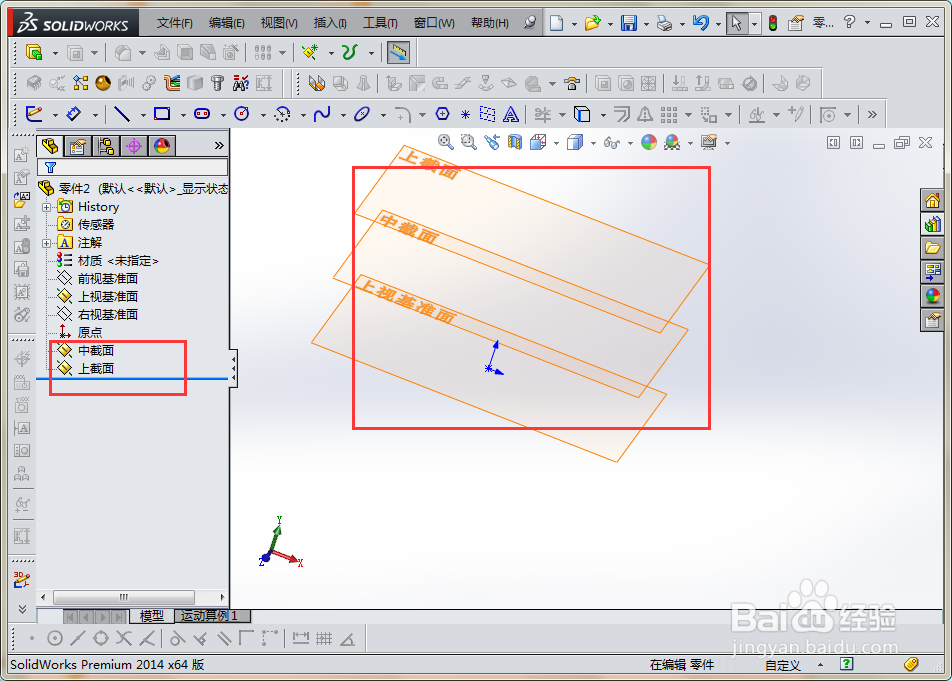在soildworks中建立零件的时候,我们往往要插入一个基准的参考面,这样就便于我们很好的展开对文档的建立。小编仅从如何建立一个基准面为例来说明建立的方法,并对他的运用给出了相关的简介。
工具/原料
soildworks软件
win7系统
前进准备
1、打开soildworks软件 如图所示小编采用的是2014软件, 接着建立一个零件, 在跳出来的菜单栏中,选中“文件”-“新建”;
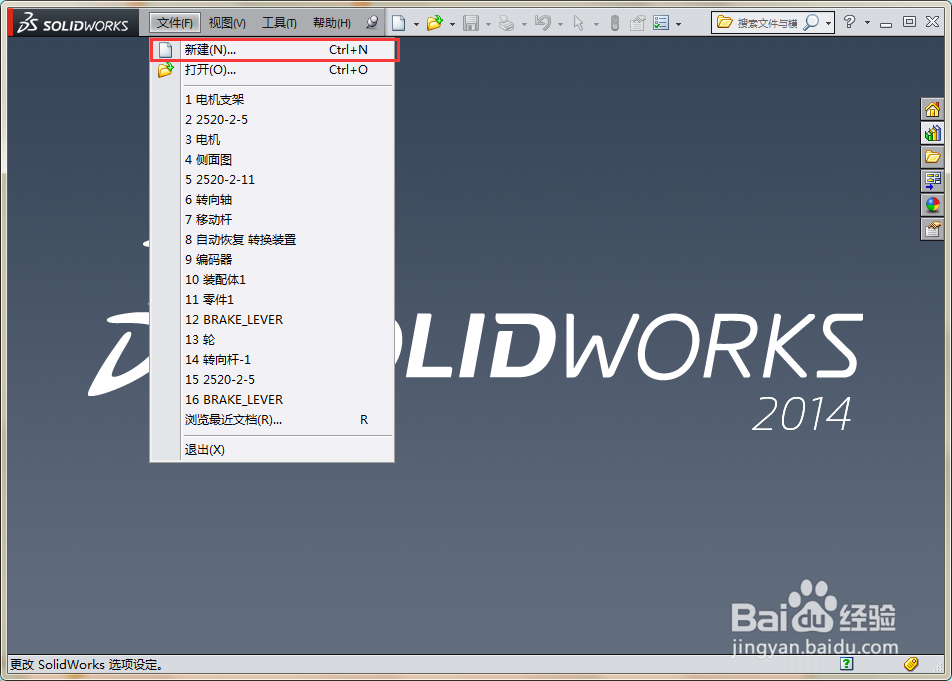
3、显示基准面: 这样就可以跳出来一个“零件的界面”, 我们选中右侧的“上视图基准面”, 接着会跳出来一个小的选项板,如图中所示,我们单击“小眼睛”, 这样我们的界面就可以显示出来了;
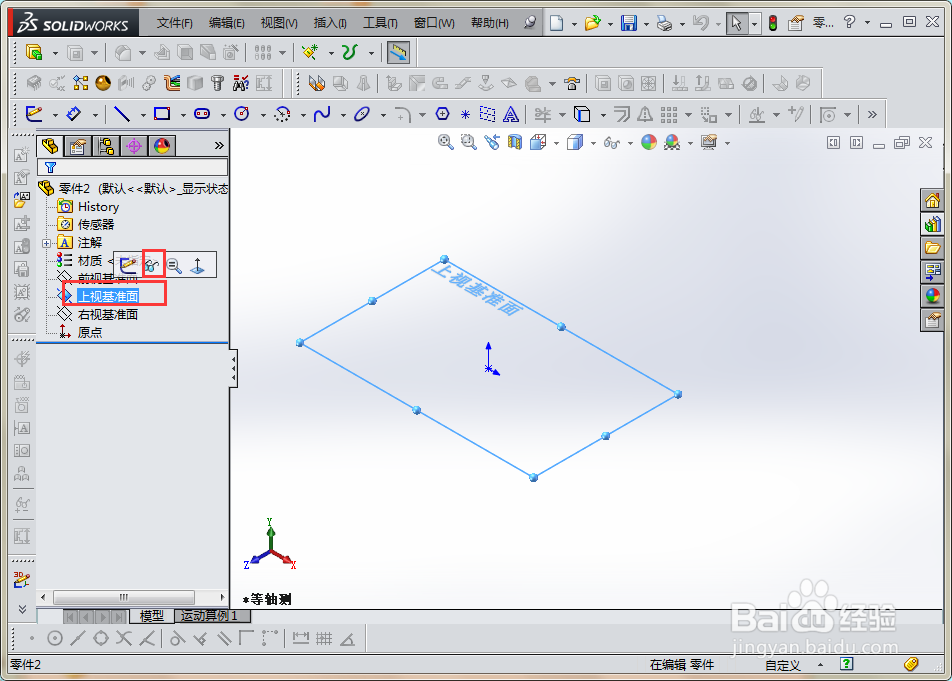
2、进入配置界面: 接着会跳出来一个基准面的选择界面,左侧使我们的配置界面;
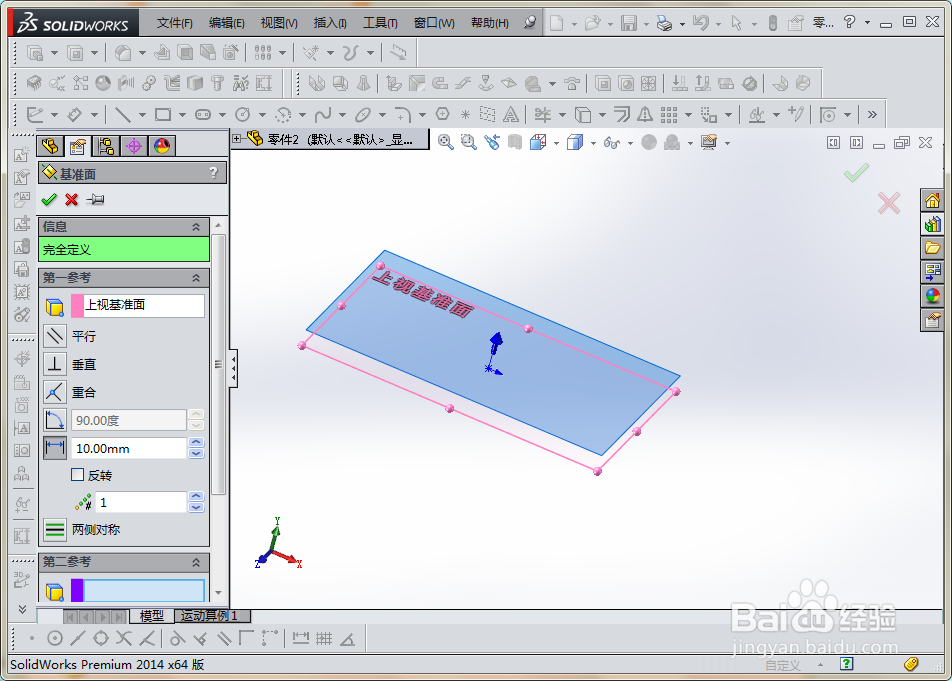
4、查看结果: 最后,单击左上角的“对号”,这样就可以看到我们配置设置的基准面了;
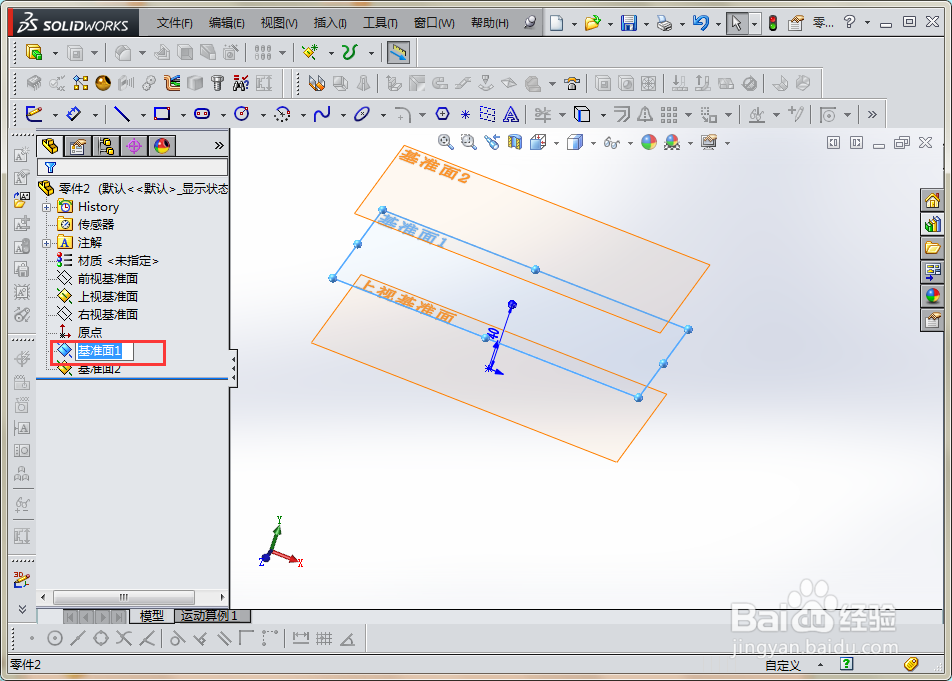
2、填入命名: 出现如上图所示的界面后,接着在相应的位置填入自己要填的名字; 采用同样的方法,我们可以对他们写上名字; 其结果如图所示;